wyp - 2011/6/15 12:56:00
S4系统可视卡打印设置流程:
1.首先进入系统管理-下载中心,下载可视卡驱动,如图:
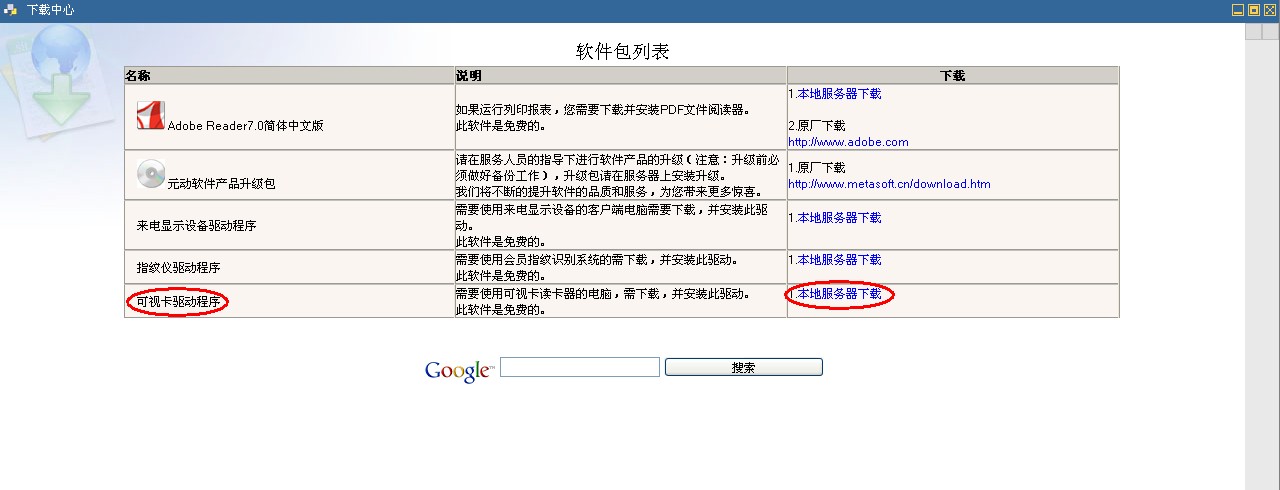
2.解压到文件夹,安装压缩包里面的3个文件,安装顺序为:1.CardDriver 2.Setting_CardV3.80,(全部默认安装,不需要更改设置),如果是USB接口,则需要安装USB2KDriver(安装默认设置)驱动,安装完成后重新启动电脑!
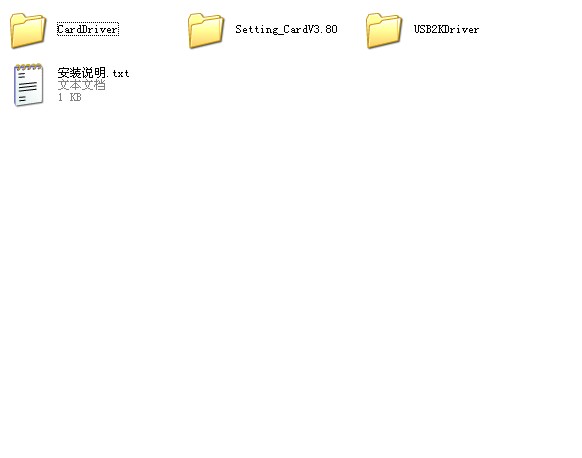
3.重启完电脑后,打开开始菜单!找到 SMJ VisuaiCard control Register,点击打开,点击Register进行注册,如图:
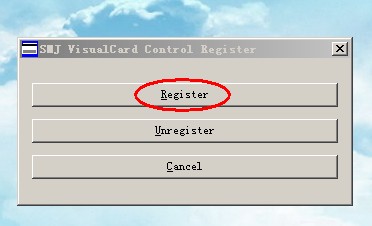
找到TCP300 SettingCard,打开程序,
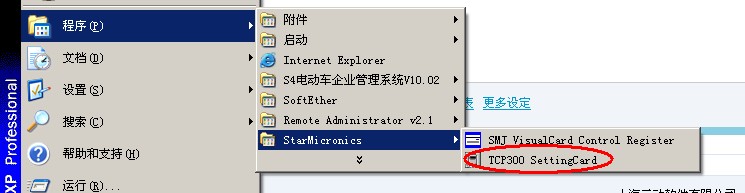
4.如果安装成功,会显示连接成功,及端口号!如图:
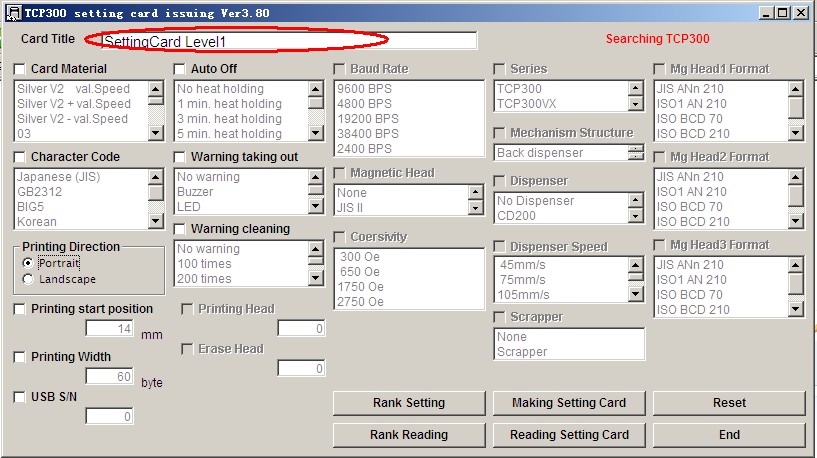
5.关闭上一步程序,下载附件可视卡设置手册
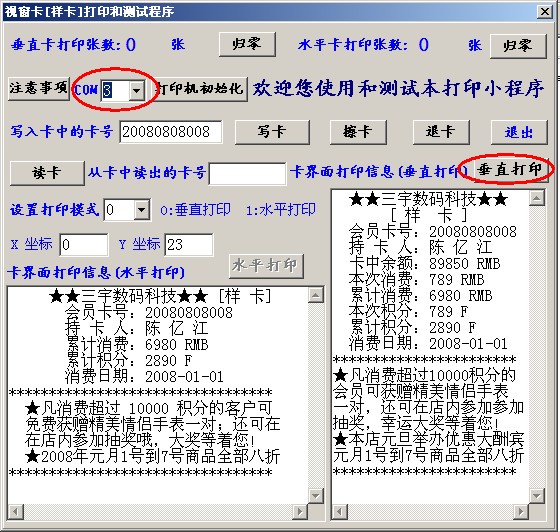
选择上一步的端口号,点击垂直打印,如果可视卡打印机打印成功,则说明驱动安装正确,设置无误,如果打印不成功,则返回上一步从新安装设置!
6.进入S4系统管理->用户设定,打开需要使用可视卡打印的员工,如图所示:

设置端口,选择卡设备为可视卡,保存!重新登录S4系统!
7.打开IE,点击工具->Internet选项-安全,点击受信站点,如图
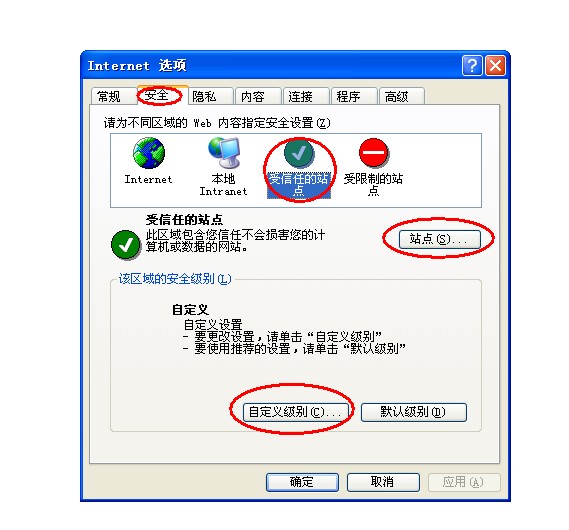
点击站点,在弹出对话框添加信任站点,确定,如图所示:
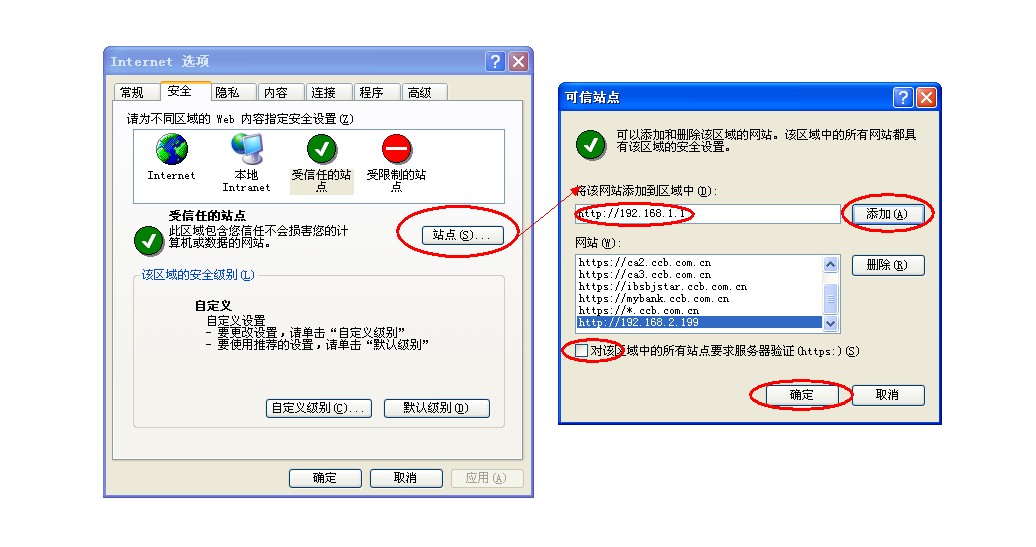
点击自定义级别,把所有Activex插件为启用状态,最后关闭所有IE浏览器,重新登陆软件,如图:
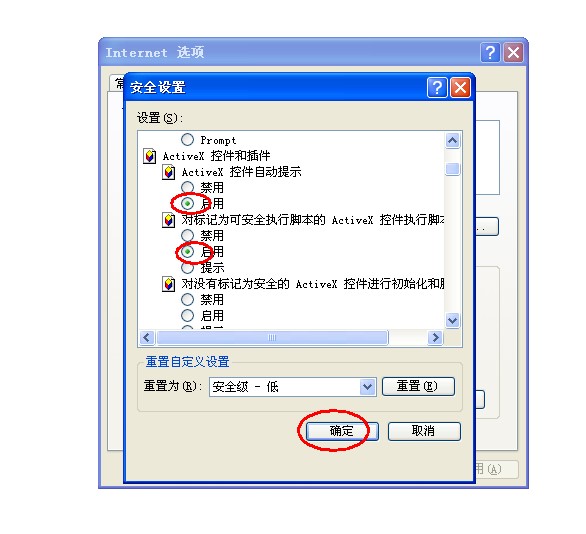
8.打开会员管理->卡管理,双击卡一张卡,点击写卡,弹出确认窗口,点击确定,如果打印成功,则可是卡设置完成!不成功,检查错误,重新设置!
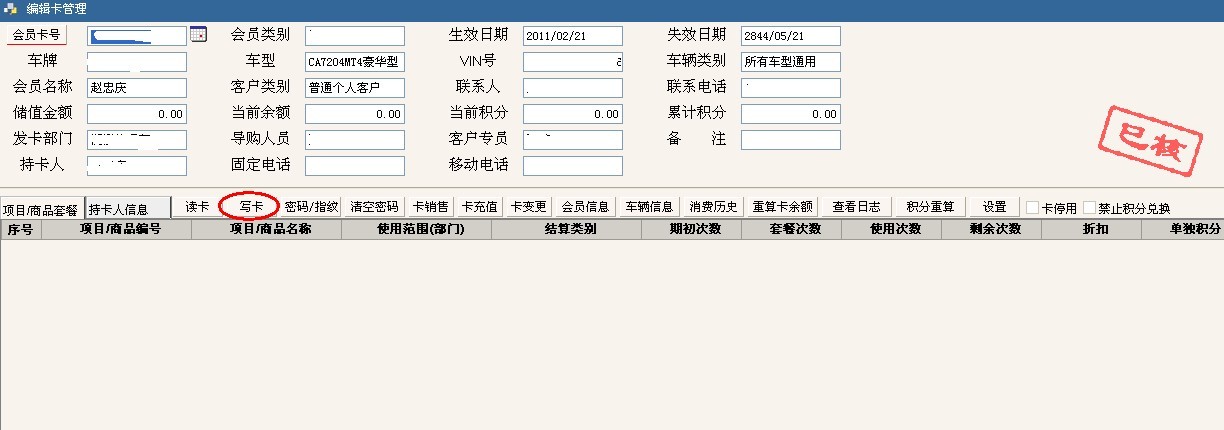
1.首先进入系统管理-下载中心,下载可视卡驱动,如图:
2.解压到文件夹,安装压缩包里面的3个文件,安装顺序为:1.CardDriver 2.Setting_CardV3.80,(全部默认安装,不需要更改设置),如果是USB接口,则需要安装USB2KDriver(安装默认设置)驱动,安装完成后重新启动电脑!
3.重启完电脑后,打开开始菜单!找到 SMJ VisuaiCard control Register,点击打开,点击Register进行注册,如图:
找到TCP300 SettingCard,打开程序,
4.如果安装成功,会显示连接成功,及端口号!如图:
5.关闭上一步程序,下载附件可视卡设置手册

- 可视卡设置手册.rar (, 下载次数:896)
选择上一步的端口号,点击垂直打印,如果可视卡打印机打印成功,则说明驱动安装正确,设置无误,如果打印不成功,则返回上一步从新安装设置!
6.进入S4系统管理->用户设定,打开需要使用可视卡打印的员工,如图所示:
设置端口,选择卡设备为可视卡,保存!重新登录S4系统!
7.打开IE,点击工具->Internet选项-安全,点击受信站点,如图
点击站点,在弹出对话框添加信任站点,确定,如图所示:
点击自定义级别,把所有Activex插件为启用状态,最后关闭所有IE浏览器,重新登陆软件,如图:
8.打开会员管理->卡管理,双击卡一张卡,点击写卡,弹出确认窗口,点击确定,如果打印成功,则可是卡设置完成!不成功,检查错误,重新设置!